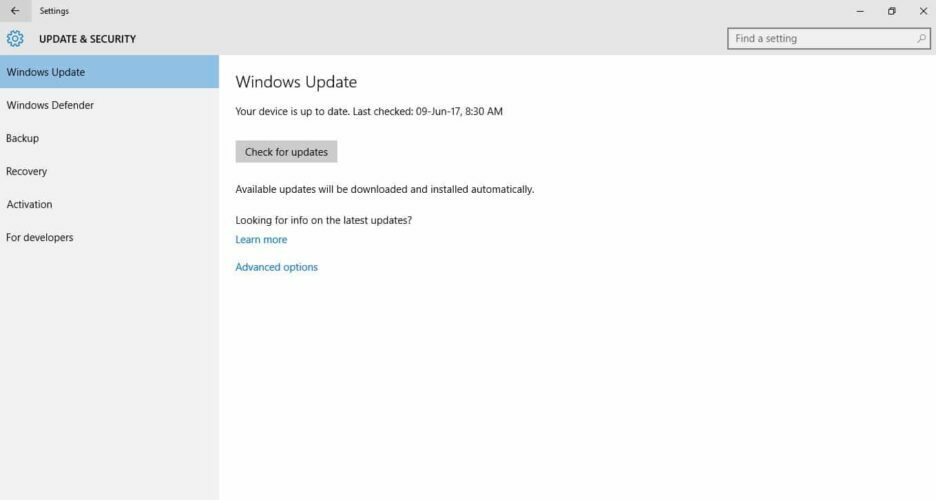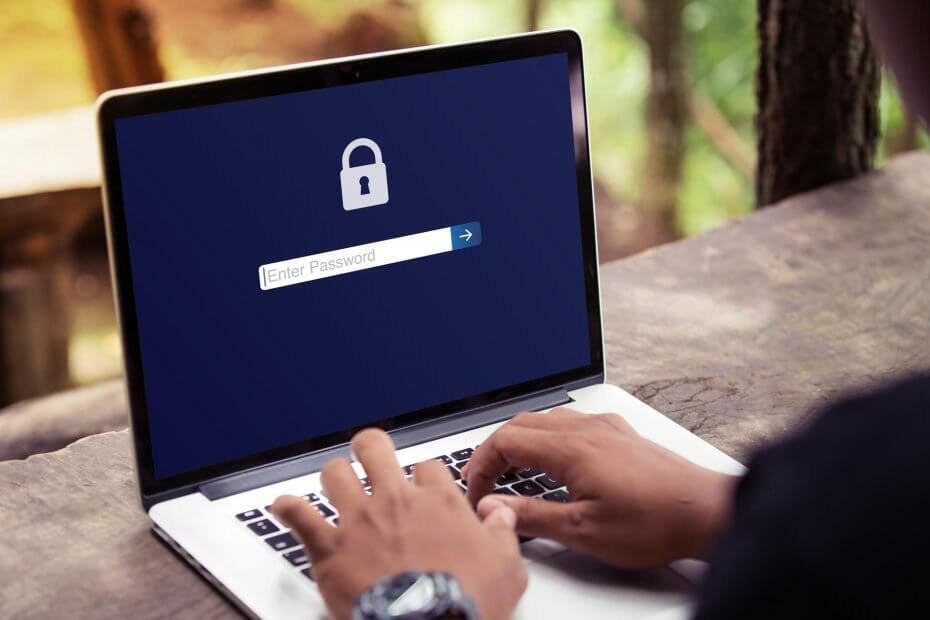
Deze software repareert veelvoorkomende computerfouten, beschermt u tegen bestandsverlies, malware, hardwarestoringen en optimaliseert uw pc voor maximale prestaties. Los pc-problemen op en verwijder virussen in 3 eenvoudige stappen:
- Download Restoro PC Reparatie Tool die wordt geleverd met gepatenteerde technologieën (patent beschikbaar) hier).
- Klik Start scan om Windows-problemen te vinden die pc-problemen kunnen veroorzaken.
- Klik Repareer alles om problemen op te lossen die de beveiliging en prestaties van uw computer beïnvloeden
- Restoro is gedownload door 0 lezers deze maand.
Access Denied-fout in Windows 10 treedt op wanneer u probeert toegang te krijgen tot of te werken met bestanden en vervolgens een van deze drie berichten krijgt:
- Toegang geweigerd fout
- U kunt geen bestanden en mappen openen, wijzigen, opslaan of verwijderen
- U kunt geen bestand of map openen nadat u een nieuwe versie van Windows hebt geïnstalleerd
als jij geen toegang tot uw bestanden in Windows 10 probeer vanwege verschillende foutmeldingen de oplossingen die in deze handleiding worden vermeld op basis van de foutmelding die u krijgt.
FIX: Windows geeft me geen toegang tot bestanden
- Wijzigingen in eigendom van map
- U heeft niet de juiste machtigingen
- Bestand of map is gecodeerd
- Bestand of map is mogelijk beschadigd
- Gebruikersprofiel is mogelijk beschadigd
- Herstel bestanden uit de map Windows.old
- Handmatig SMBv1 inschakelen
1. Wijzigingen in eigendom van map
Als u onlangs een upgrade van Windows hebt uitgevoerd vanaf een eerdere versie, is het mogelijk dat sommige accountgegevens ook zijn gewijzigd, zodat u dat misschien niet heeft gedaan eigendom van sommige bestanden of mappen. Ga als volgt te werk om het eigendom van een bestand of map terug te krijgen:
- Klik met de rechtermuisknop op de map waarvan u eigenaar wilt worden en klik vervolgens op Eigendommen
- Klik op de Veiligheid tabblad

- Klik Geavanceerd
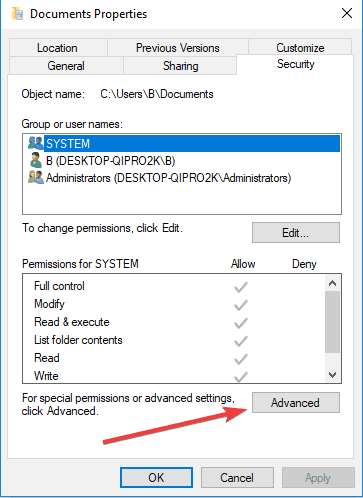
- Klik Verandering. Als u wordt gevraagd om een beheerderswachtwoord of om bevestiging, typt u het wachtwoord of geeft u een bevestiging.
- Typ de naam van de persoon aan wie je het eigendom wilt geven en klik op Controleer namen Check. De accountnaam van de persoon aan wie u het eigendom toewijst, wordt weergegeven.

- Klik OK. Als u wilt dat deze persoon de eigenaar wordt van de bestanden en submappen die zich in deze map bevinden, selecteert u de Eigenaar vervangen op subcontainers en objecten selectievakje.

- Klik OK
— VERWANT: Oplossing: "Outlook-gegevensbestand is niet toegankelijk" op Windows 10
2. U heeft niet de juiste machtigingen
Machtigingen bepalen of u bestanden en mappen kunt openen of wijzigen. Ga als volgt te werk om dit te controleren:
- Klik met de rechtermuisknop op het bestand of de map en klik vervolgens op Eigendommen.
- Klik op de Veiligheid
- Onder Groeps- of gebruikersnamen, tik of klik op je naam om de machtigingen te zien die je hebt. Om een bestand te openen, moet u de Lees toestemming.

Volg deze stappen om de machtigingen van een bestand of map te wijzigen.
- Log in als beheerder
- Klik met de rechtermuisknop op het bestand of de map en selecteer vervolgens Eigendommen.
- Klik op de Veiligheid

- Onder Groeps- of gebruikersnamen, klik op uw naam om de machtigingen te zien die u heeft.

- Klik Bewerk, tik of klik op uw naam, schakel de selectievakjes in voor de machtigingen die u moet hebben
- Klik OK.
3. Bestand of map is gecodeerd
Versleuteling beschermt uw bestanden en mappen tegen: onbevoegde toegang. Als u niet beschikt over het certificaat dat is gebruikt om het bestand of de map te versleutelen, kunt u het niet openen. Om dit op te lossen, moet u eerst controleren of het is versleuteld door het volgende te doen:
- Klik met de rechtermuisknop op het bestand of de map
- Klik Eigendommen.
- Klik op de Algemeen tabblad
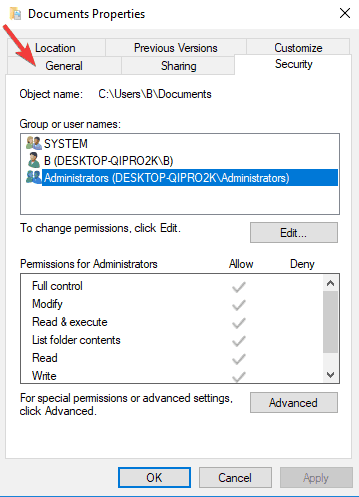
- Klik op Als de Versleutel inhoud om data te beveiligen selectievakje is ingeschakeld, moet u het certificaat hebben dat is gebruikt om het bestand of de map te versleutelen om het te openen. Haal het certificaat op van de persoon die het bestand of de map heeft gemaakt of versleuteld, of vraag de persoon om het bestand of de map te ontsleutelen.


Voer een systeemscan uit om mogelijke fouten te ontdekken

Download herstel Rest
PC-reparatietool

Klik Start scan om Windows-problemen te vinden.

Klik Repareer alles om problemen met gepatenteerde technologieën op te lossen.
Voer een pc-scan uit met Restoro Repair Tool om fouten te vinden die beveiligingsproblemen en vertragingen veroorzaken. Nadat de scan is voltooid, vervangt het reparatieproces beschadigde bestanden door nieuwe Windows-bestanden en -componenten.
— VERWANT: "Fout 5: Toegang is geweigerd" software-installatiefout in Windows [FIX]
4. Bestand of map is mogelijk beschadigd
Bestanden kunnen beschadigd raken om verschillende redenen, maar de meest voorkomende is wanneer u een bestand open hebt staan wanneer uw computer crasht of de stroom uitvalt. De meeste van dergelijke bestanden kunnen niet worden gerepareerd, in welk geval u moet verwijderen of herstel het bestand vanaf een reservekopie.
5. Gebruikersprofiel is mogelijk beschadigd
Soms leest Windows uw lokale gebruikersprofiel niet correct, wat betekent dat u de toegang tot uw bestanden en mappen kunt verliezen. In dit geval moet u een nieuw gebruikersprofiel maken, dus u hebt een nieuwe lokale gebruikersaccount. Zodra dit is gebeurd, wordt ook het profiel aangemaakt. Om dit te doen:
- Klik op Start en selecteer Instellingen

- Klik Verander pc instellingen.
- Klik Gebruikers.
- Klik Een gebruiker toevoegen
- Klik Kunnen ze inloggen zonder een Microsoft-account??
- Klik Lokaal account.
- Voer uw nieuwe accountnaam in.
- Als u een wachtwoord wilt gebruiken, voert u het wachtwoord in dat u wilt gebruiken en bevestigt u dit. Als u besluit geen wachtwoord te gebruiken, klikt u op De volgende zonder een wachtwoord in te voeren.
- Klik Af hebben.
6. Herstel bestanden uit de map Windows.old
Als u na een recente upgrade uw harde schijf niet opnieuw formatteert, hebt u toegang tot oude bestanden via de map Windows.old. Om dit op te lossen, kunt u de Fix it-link van Windows gebruiken of het zelf handmatig repareren met behulp van de onderstaande stappen:
- Klik op Start en selecteer Verkenner
- Dubbelklik op het station waarop Windows is geïnstalleerd (meestal station C).
- Dubbelklik op de Windows.oud map.
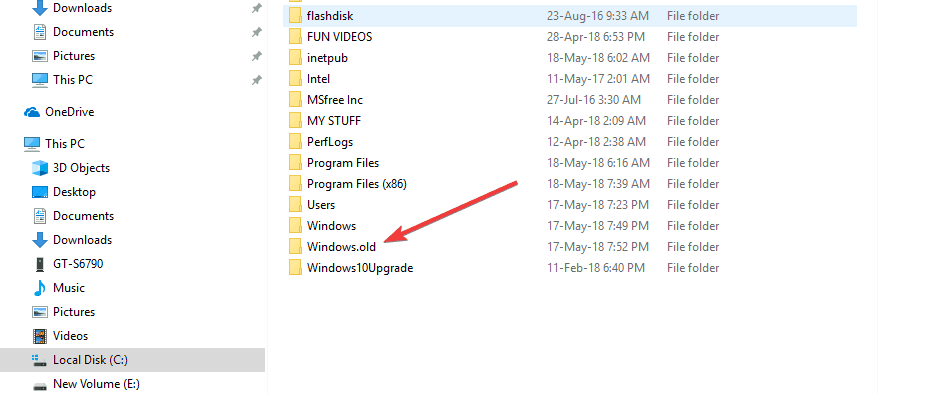
- Dubbelklik op de Gebruikers map.

- Dubbelklik op je gebruikersnaam.
- Open de mappen die de bestanden bevatten die u wilt ophalen.
- Kopieer de gewenste bestanden uit elke map en plak ze in een map in de nieuwe Windows-versie, b.v. Venster 10.
- Herhaal de laatste twee stappen voor elk gebruikersaccount op uw computer.
— VERWANT: Apps hebben geen toegang tot camera/microfoon op Windows 10 April Update? [FIX]
7. Handmatig SMBv1 inschakelen
SMBv1 is een protocol voor het delen van bestanden waarmee u toegang hebt tot uw bestanden vanaf uw Windows-computer. Om dit te doen:
- Klik Begin en selecteer Instellingen

- Klik Apps

- Klik De link Programma's en functies onder de gerelateerde instellingen

- Klik in het nieuwe venster op de Windows-onderdelen in-of uitschakelen koppeling

- In het venster dat verschijnt, scrolt u omlaag naar Ondersteuning voor SMB 1.0/CIFS-bestandsdeling.
- Klik op de + om die categorie uit te vouwen.
- Vink het vakje aan voor SMB 1.0/CIFS-server en druk op OK.
- Start je computer opnieuw op
Hiermee worden de bestanden geïnstalleerd die nodig zijn voor het protocol voor het delen van bestanden dat nodig is om toegang te krijgen tot uw bestanden.
Had u toegang tot bestanden nadat u een van de bovenstaande oplossingen had gebruikt? Laat het ons weten door een reactie achter te laten in het onderstaande gedeelte.
VERWANTE VERHALEN OM TE BEKIJKEN:
- Volledige oplossing: fout 'Windows-beheerbestanden verplaatst of ontbreken'
- Oplossing: 'Je kunt de persoonlijke bestanden en apps van Windows-instellingen niet behouden'
- Excel opent geen bestanden, maar toont in plaats daarvan een wit scherm? Dat kun je oplossen
 Nog steeds problemen?Repareer ze met deze tool:
Nog steeds problemen?Repareer ze met deze tool:
- Download deze pc-reparatietool goed beoordeeld op TrustPilot.com (download begint op deze pagina).
- Klik Start scan om Windows-problemen te vinden die pc-problemen kunnen veroorzaken.
- Klik Repareer alles om problemen met gepatenteerde technologieën op te lossen (Exclusieve korting voor onze lezers).
Restoro is gedownload door 0 lezers deze maand.

![Printer accepteert geen nieuwe cartridge [OPGELOST]](/f/43fa64f2a3246f465ad0d8930153633b.jpg?width=300&height=460)